Das Erstellen und Bewerten von Hausaufgaben kann eine Qual sein. Es ist ein wichtiger Teil des Unterrichts und der Betreuung, kann für Lehrer jedoch ermüdend sein! Sie müssen nicht nur die Arbeiten überprüfen, sondern auch die Leistungen der Schüler bewerten! Lehrer müssen jedem Schüler Aufmerksamkeit schenken und ihm individuelles Feedback geben. Dies kann wertvolle Zeit und Energie in Anspruch nehmen, die wir zur weiteren Verbesserung unseres Unterrichts nutzen könnten. Jede Schülerabgabe ist eine andere Leistung. Und Lehrer müssen sich in ihre Leistung einlesen, um zu wissen, wie sie ihre Fehler am besten beheben können!
Dies kann für Lehrer eine Belastung sein, insbesondere in großen Mengen. Am Ende des Tages stapeln sich die Hausaufgaben der Schüler. Und es fühlt sich an, als würde Ihr Anliegen nie gehört und das Leiden niemals enden! Lehrer konnten sich an diesem Punkt nur göttliche Intervention wünschen. Und ihre Gebete wurden erhört! Jetzt können wir dies der Technologie überlassen! Die Automatisierung bietet uns die Hilfe und Arbeitskräfte, die wir im Lehrbereich benötigen. Sie können Aufgaben benoten und Ergebnisse für uns verteilen!
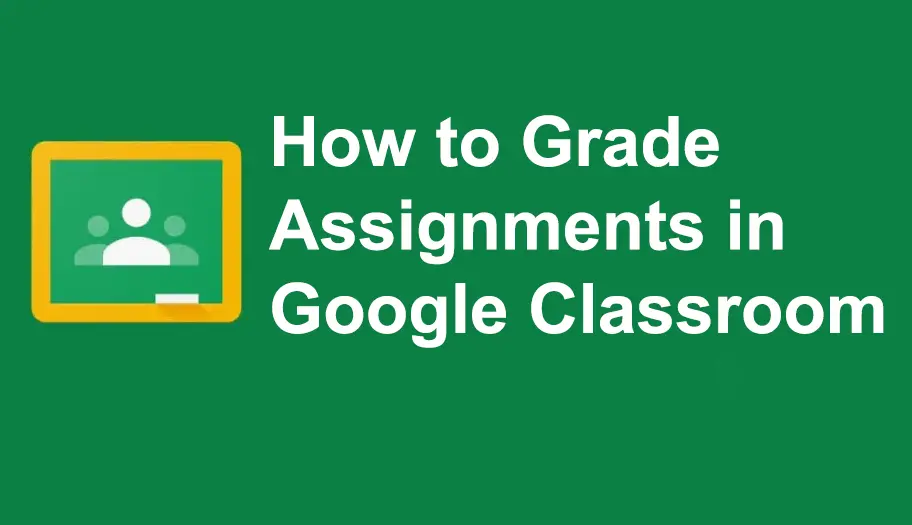
- Wie bewerte ich Aufgaben in Google Classroom?
- OnlineExamMaker: Eine alternative Möglichkeit, Aufgaben zu bewerten
- Wie bewerte ich Aufgaben mit OnlineExamMaker?
Wie bewerte ich Aufgaben in Google Classroom?
Schritt 1: Google Classroom öffnen
Gehen Sie auf die rechte Seite Ihres Bildschirms und klicken Sie auf die Klasse, deren Aufgaben Sie benoten möchten. Wechseln Sie zur Registerkarte „Klassenarbeiten“, um die Liste der eingereichten Klassenarbeiten zu öffnen.

Nur damit du es weißt
Mit der Quiz-Software OnlineExamMaker kann jeder ganz einfach professionelle Online-Bewertungen erstellen und teilen.
Schritt 2: Anzeigen der eingereichten Aufgaben
Klicken Sie auf „Arbeit überprüfen“, um die Einsendungen der Studierenden anzuzeigen und ihre Antworten zu bewerten. Dadurch wird ein neues Fenster geöffnet, in dem die Benotung effizienter und detaillierter wird.
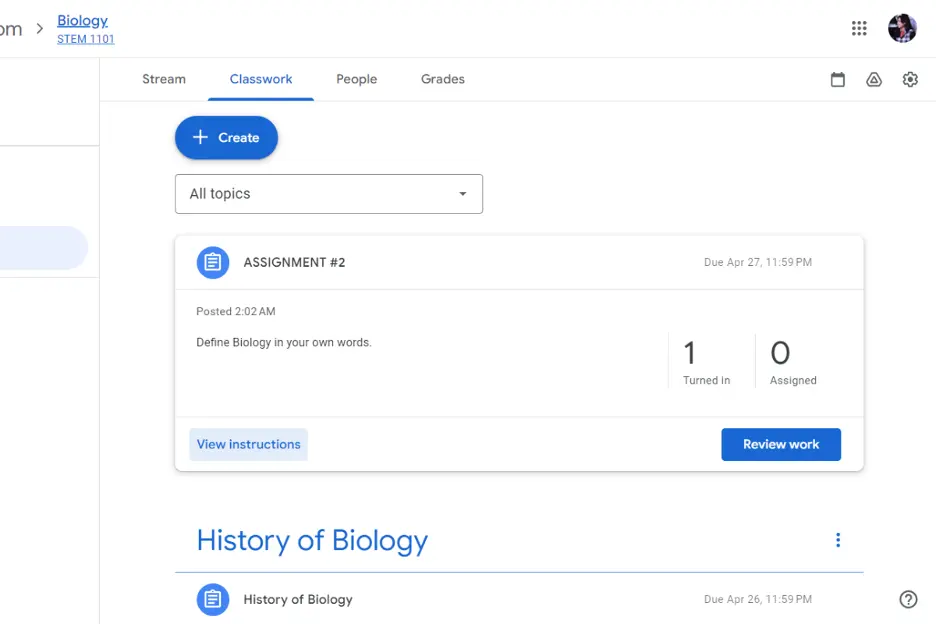
Schritt 3: Benotung der eingereichten Aufgaben
In diesem Schritt können Sie den Arbeiten der Studierenden private Kommentare hinzufügen und ihnen die Note geben, die sie verdienen. Nachdem alles überprüft wurde, klicken Sie auf „Zurück“, um dem Studierenden die Ergebnisse zurückzugeben.
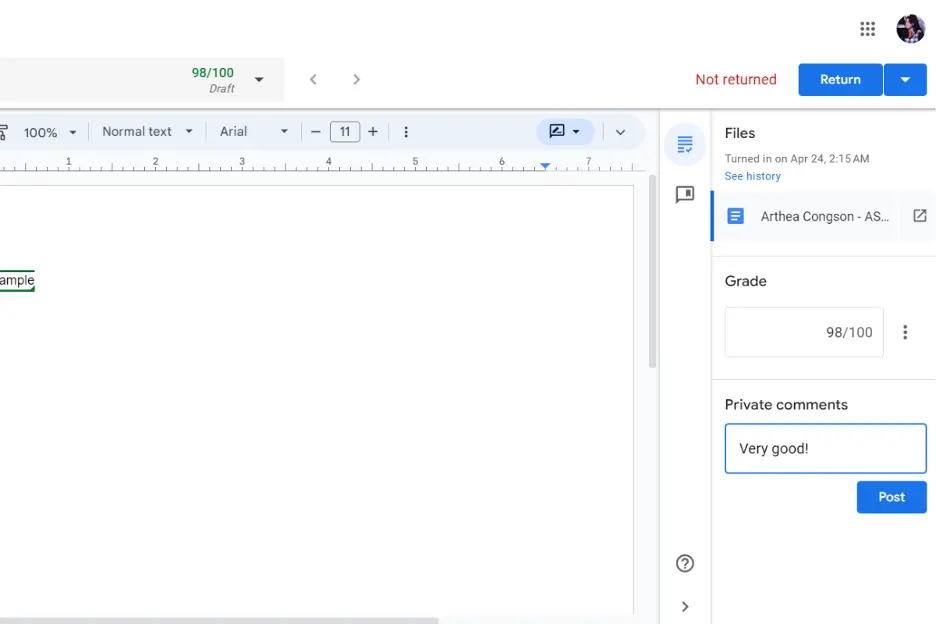
OnlineExamMaker: Eine alternative Möglichkeit, Aufgaben zu bewerten

OnlineExamMaker ist eine All-in-One-Plattform, die als Kursersteller, LMS, Quiz-Ersteller und mehr fungieren kann! Diese Plattform verfügt über stabile und sichere Server, die einen Datenzufluss bewältigen können. Das bedeutet, dass Sie Ihre Kurse und Klassen alle auf einmal verwalten können. Und Sie müssen sich keine Sorgen machen, dass Ihre Server abstürzen. OnlineExamMaker verfügt über eine integrierte KI-gestützte Anti-Cheating-Software, die dabei hilft, eventuelle böswillige Aktivitäten zu erkennen. Das Design ist benutzerfreundlich und einfach zu bedienen!
Mit OnlineExamMaker können Sie an einem Ort Aufgaben vergeben, Ihre Tests hosten und Kursarbeiten für Ihre Schüler erstellen. Es verfügt sogar über einen automatischen Notenprüfer, der aufschlussreiche Kurs- und Testberichte liefert. Diese Software kann die Arbeitsbelastung mit ihrer Automatisierungsfunktion erträglicher machen. Mit OnlineExamMaker können Sie Aufgaben im Handumdrehen benoten!
Cree su próxima prueba/examen con OnlineExamMaker
Wie bewerte ich Aufgaben mit OnlineExamMaker?
Wenn Sie einen Online-Kurs in OnlineExamMaker durchführen, können Sie eine Aufgabe mithilfe der KI benoten, indem Sie der folgenden Anleitung folgen:
Schritt 1: Melden Sie sich beim OnlineExamMaker-Dashboard an
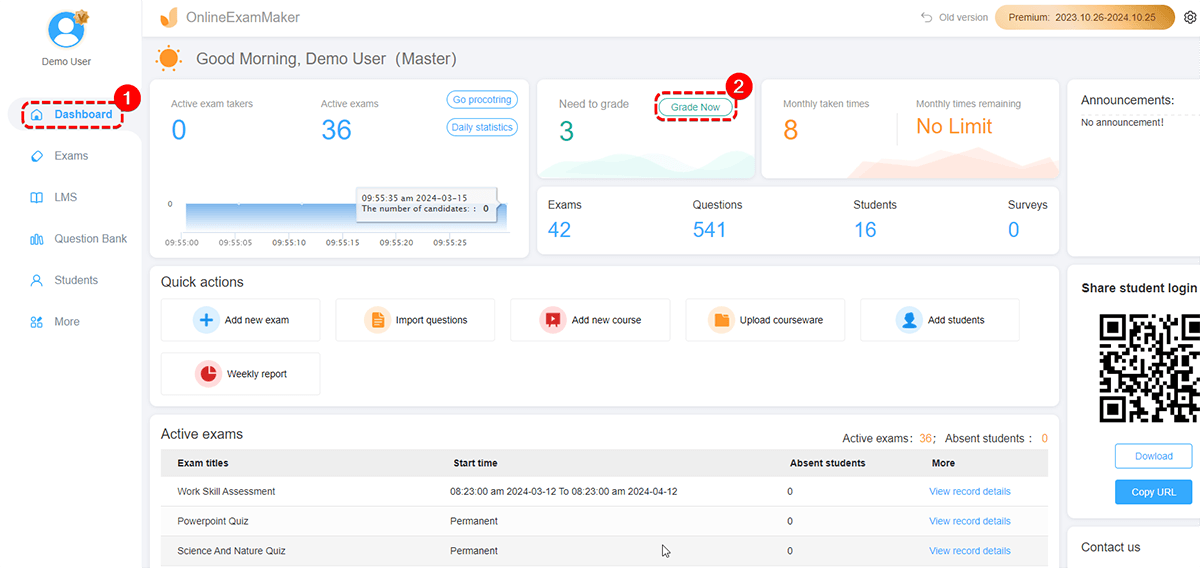
Gehen Sie zunächst zur oberen mittleren Seite des neu gestalteten Dashboards. Klicken Sie auf „Jetzt benoten“, um die Abgaben zur Benotung zu öffnen. Dadurch gelangen Sie auf eine neue Seite, auf der Sie die Abgaben ansehen können.
Schritt 2: Benotung der Aufgabeneinreichung
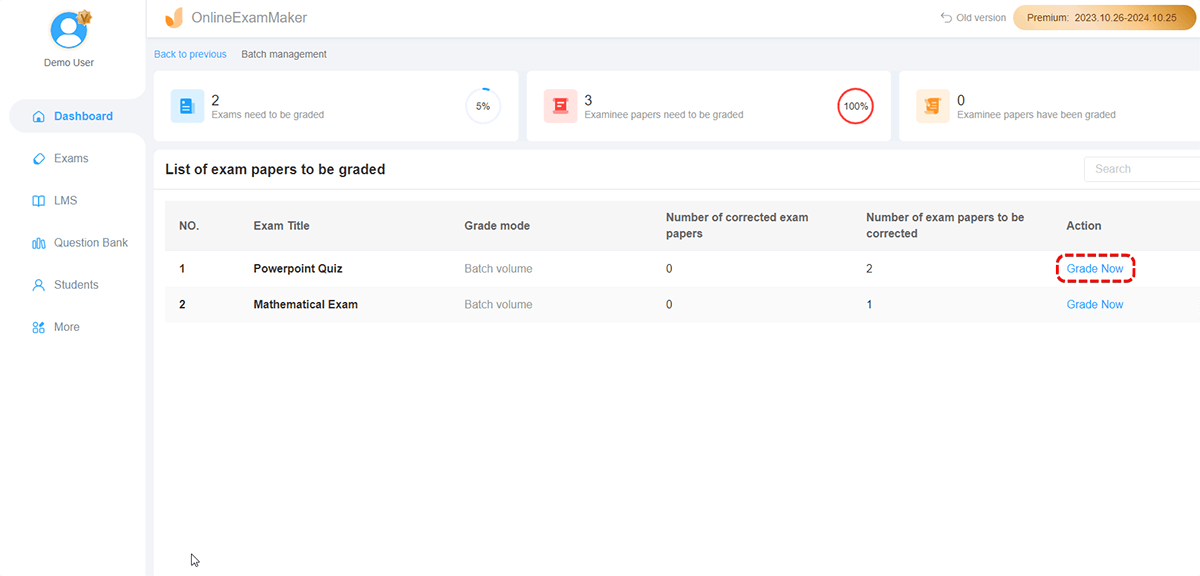
Klicken Sie in diesem Schritt neben der Abgabe, die Sie überprüfen möchten, auf die Schaltfläche „Jetzt benoten“. Dadurch wird eine neue Seite geöffnet, auf der Sie die Anweisungen zur Aufgabe, die Antwort des Studierenden und andere Einstellungen anzeigen können.
Sie können private Anmerkungen machen, die nur der Student sehen kann. Und Sie können ihnen die entsprechende Punktzahl für ihre Antwort geben. Klicken Sie anschließend auf „Weiter“, um die Bewertung der Aufgabeneinreichung abzuschließen.
Schritt 3: Bewertete Aufgaben anzeigen
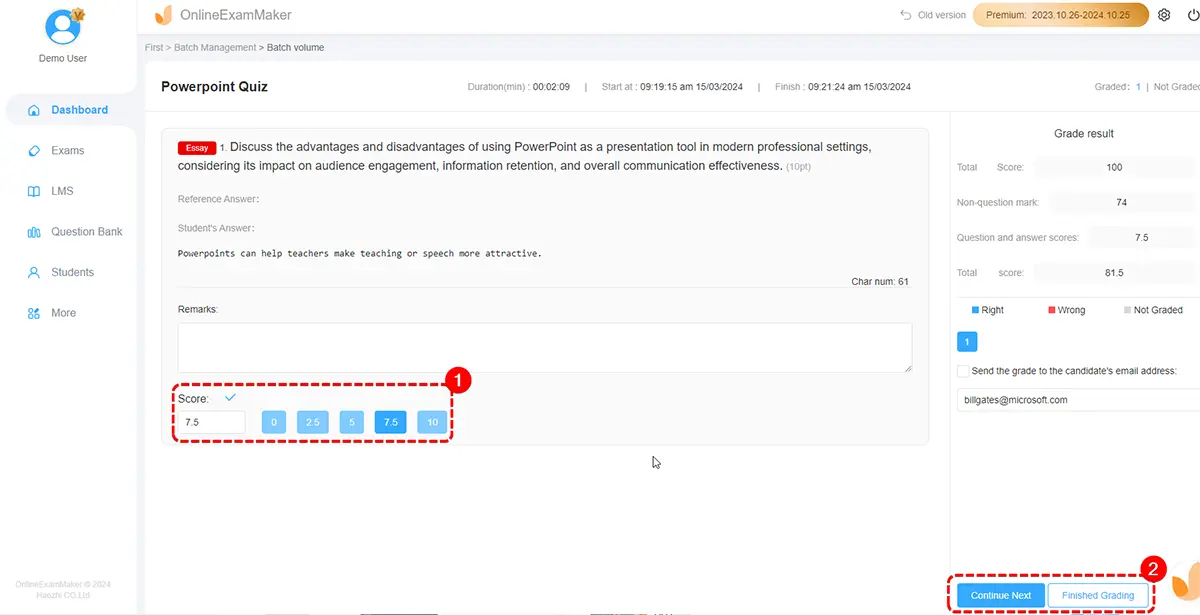
Sie können auf die Schaltfläche „Anzeigen“ klicken, um die Leistung des Studenten zu überprüfen. Dadurch wird eine viel einfachere Ansicht seiner Ergebnisse angezeigt. Wenn Sie sich auf die Aufgabendetails konzentrieren möchten, können Sie auf „Mehr“ klicken. Dort können Sie die Ergebnisse überprüfen oder den Studenten detailliertes Feedback senden. Anzeigen des Transkripts Ihrer Aufgabenaufgabe und Anzeigen des Berichts über ihre Prüfungsleistung
Der Einsatz von Online-Tools macht einen Lehrer nicht zu einem schlechteren Pädagogen. Er ist sowohl für den Lehrer als auch für den Schüler äußerst nützlich. Die Reduzierung der Kontrollzeit führt zu mehr Zeit für die Unterstützung beim Lernen. Mit derselben Lösung wird auch die Verschwendung von Energie und Ressourcen reduziert. Online benotete Aufgaben sind weitaus besser als die herkömmlichen. Damit wird der Lehrerberuf durch ein paar Klicks und Scrollen einfacher.